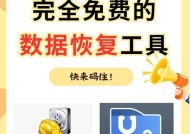电脑麦克风声音小该如何调整?
- 电脑技巧
- 2025-03-19
- 11
- 更新:2025-03-13 20:46:52
当您在使用电脑进行语音聊天、游戏交流或录制音频时,如果遇到麦克风声音偏小的问题,可能会感到非常困扰。这种问题有可能由多种因素引起,但不用担心,通过一些简单的调整和设置,通常是可以解决问题的。接下来,我们就来探讨如何调整电脑麦克风,使声音变得更大,以确保您的语音能被清晰地捕捉和传输。
电脑麦克风声音小该如何调整?
检查麦克风硬件设置
1.1确认麦克风连接正常
在开始调整设置之前,首先要确认您的麦克风是否正确连接到电脑上,并且检查是否有损坏。有时问题可能仅仅是由于接口松动或设备损坏导致的。
1.2调整物理音量旋钮
如果麦克风有物理的音量调节旋钮,请确保它已经被旋钮到适当的位置,既不过小也不过大,以便捕捉到清晰的声音。
操作系统层面的调整
2.1Windows系统的调整

2.1.1检查Windows声音设置
打开“控制面板”,选择“硬件和声音”下的“声音”设置。
在弹出的窗口中,选择“录制”标签页,确认您的麦克风设备已被选为默认设备。
点击“属性”,切换到“级别”标签页,确保麦克风的音量并不是被无意中调低了。
2.1.2使用Windows的增强功能
在“属性”窗口中,切换到“增强”标签页,您可以尝试启用“噪声抑制”和“回声取消”来提高录音质量。
但请注意,某些硬件不支持这些功能,可能会导致音量变小,这时您需要将它们禁用。
2.2macOS系统的调整
2.2.1调整系统偏好设置
打开“系统偏好设置”>“声音”,选择“输入”标签页。
确保您使用的麦克风设备已经被选为“内建麦克风”或您所使用的外接设备。
调整滑杆增加输入音量,但请注意不要调得过高,以避免产生过载和噪音。
2.2.2使用语音控制功能
有时在“系统偏好设置”>“辅助功能”中的“语音控制”下,可以找到麦克风增强选项,这也可以帮助增加声音的捕捉能力。
调整音频驱动或固件

3.1更新或重新安装音频驱动
访问电脑或麦克风制造商的官方网站,下载并安装最新版本的音频驱动。
如果已是最新的驱动,尝试卸载后重新安装,有时软件冲突会导致麦克风工作不正常。

3.2检查麦克风固件更新
对于一些专业级的外接麦克风,制造商可能会提供固件更新来改进性能和修复错误,确保您的麦克风固件也是最新版本。
针对软件的调整
4.1调整特定软件的设置
有些软件有独立的声音输入设置,比如Zoom、Skype等。进入软件内的音频设置,调整麦克风音量,并测试是否有效。
4.2使用声音增强软件
有些第三方声音增强软件可以帮助您调整和改善声音输入,如EqualizerAPO、VoiceMeeter等,但使用时需要注意它们的兼容性和稳定性。
其他调整方法
5.1使用外部设备
如果以上方法都未能解决问题,您可能需要考虑使用外部的声卡或音频接口,这些设备通常可以提供更好的声音处理和控制选项。
5.2获取专业帮助
如果您尝试了所有方法仍然无法解决问题,可能需要寻求专业的技术支持,他们可以帮助您诊断问题并提供解决方案。
通过以上步骤,大多数关于电脑麦克风声音小的问题都应该能得到解决。然而,请记住,不同的电脑和麦克风可能需要不同的调整方法,如果您不确定怎样操作,不妨先查看设备的使用说明书或制造商的在线支持。电脑硬件和软件环境的多样性意味着可能需要一些耐心和细致的调试才能将麦克风的声音调整到最佳状态。
综合以上,通过调整硬件设置、操作系统配置、音频设备驱动及软件参数,您完全可以提升电脑麦克风的声音表现,享受到更优质的音频体验。